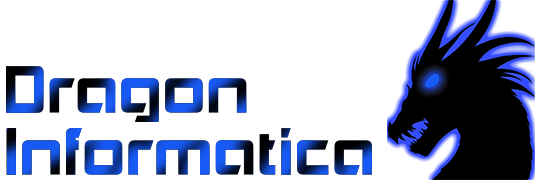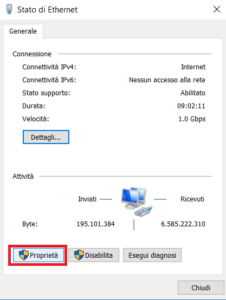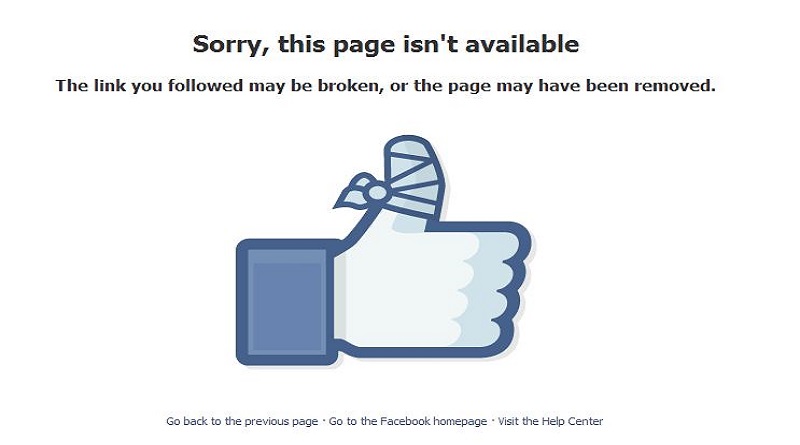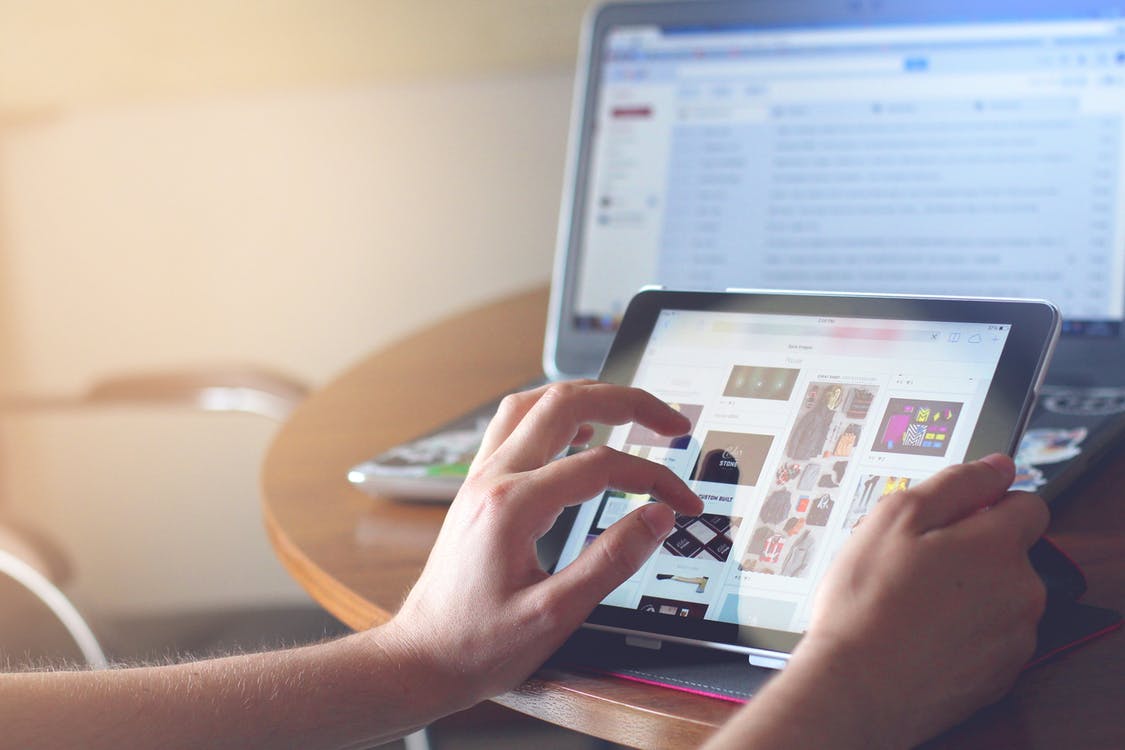Come cambiare DNS su Windows
Cambiare DNS spesso porta dei vantaggi in termini di latenza non indifferenti, vediamo come cambiarlo in pochi minuti!
https://www.youtube.com/watch?v=j24g-OoOBrw
Cambiare DNS su Windows è una procedura molto semplice:
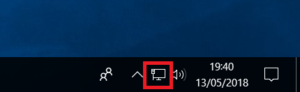 La prima cosa da fare è cliccare con il tasto destro del mouse sull’icona di rete in basso a destra sulla barra delle applicazioni.
La prima cosa da fare è cliccare con il tasto destro del mouse sull’icona di rete in basso a destra sulla barra delle applicazioni.
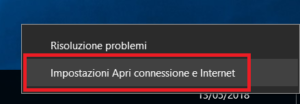 E in seguito su “Impostazioni Apri connessione e Internet”
E in seguito su “Impostazioni Apri connessione e Internet”
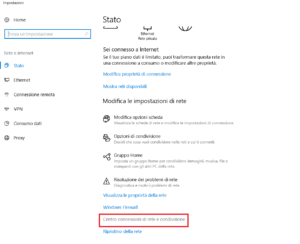 Scendiamo leggermente e clicchiamo su “Centro connessioni di rete e condivisione”
Scendiamo leggermente e clicchiamo su “Centro connessioni di rete e condivisione”
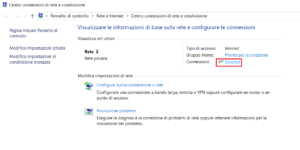 Nella schermata che si apre clicchiamo “Ethernet” (ma potrebbe essere anche una rete Wireless, il procedimento è lo stesso)
Nella schermata che si apre clicchiamo “Ethernet” (ma potrebbe essere anche una rete Wireless, il procedimento è lo stesso)
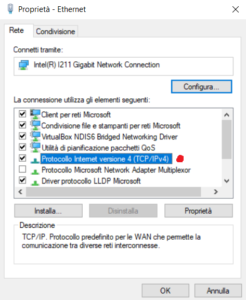 A questo punto clicchiamo “Protocollo Internet versione 4 (TCP/IPv4).
A questo punto clicchiamo “Protocollo Internet versione 4 (TCP/IPv4).
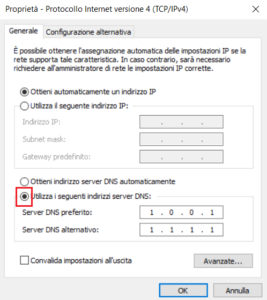 Finalmente siamo arrivati alla schermata che più ci interessa! Clicchiamo a questo punto “Utilizza i seguenti indirizzi server DNS” e settiamo ad esempio quelli di cloudflare (1.0.0.1/1.1.1.1).
Finalmente siamo arrivati alla schermata che più ci interessa! Clicchiamo a questo punto “Utilizza i seguenti indirizzi server DNS” e settiamo ad esempio quelli di cloudflare (1.0.0.1/1.1.1.1).
Clicchiamo Ok in questa e in tutte le finestre precedenti e il nostro nuovo DNS sarà finalmente settato!